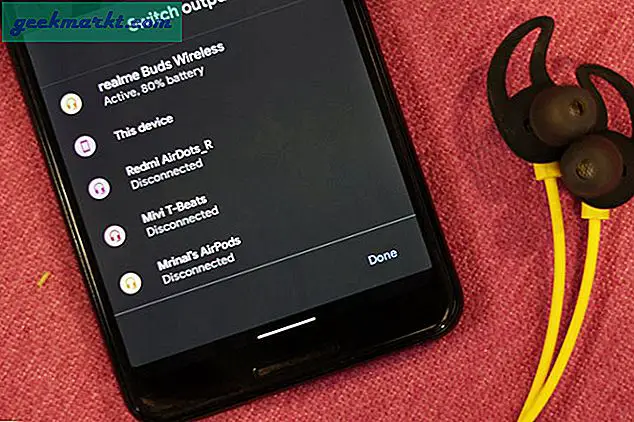Chromebooks worden geleverd met een standaard aanwijzercursor, maar als u op zoek bent naar iets spannender, kunt u eenvoudig de kleur en grootte van de cursor wijzigen of deze zelfs vervangen door aangepaste afbeeldingen, hetzij native, hetzij via apps van derden. Laten we beginnen.
Methode 1 - Verander uw cursor vanuit Instellingen
U kunt enkele basisaanpassingen doen, zoals het wijzigen van de cursorgrootte of kleur, of zelfs de kleur markeren met een cirkel, met behulp van de ingebouwde Chromebook-instellingen. Om ze te wijzigen, kun je de Chromebook-instellingen openen.

Klik nu op geavanceerd in het linkermenu en klik op toegankelijkheid.

Nu vindt u een optie genaamd "Toegankelijkheidsfuncties beheren". Klik erop en onder het muis- en trackpad-gedeelte vindt u opties om de cursorgrootte en -kleur te wijzigen en er ook een ring omheen te plaatsen zodat deze gemakkelijk zichtbaar is.

Je kunt ook naar Instellingen> apparaat> Touchpad gaan en de instellingen wijzigen, zoals de aanwijzersnelheid, tikken om te klikken, slepen met tikken, enz. Inschakelen. Maar afgezien daarvan heb je niet veel te maken met de ingebouwde instellingen.
Methode 2 - Cursors wijzigen met extensies van derden
Er zijn een heleboel Chrome-extensies die het uiterlijk van de cursor kunnen veranderen met veel vooraf ingestelde cursoropties en sommige extensies bieden u zelfs het uploaden van uw eigen cursor. Maar er is een addertje onder het gras: deze cursors van derden werken niet op Android-apps en Linux-apps. Dus wanneer u de muisaanwijzer op deze apps plaatst, wordt uw cursor een normale standaardcursor.
Dat gezegd hebbende, hier zijn enkele van de beste extensies die perfect werken op Chromebooks.
Aangepaste cursor voor Chrome
Van alle uitbreidingen voor cursoraanpassing heeft Custom Cursor voor Chrome meer vooraf ingestelde cursors, beginnend bij een Thor-handcursor tot Airpods-cursor. U kunt zelfs uw eigen afbeelding uploaden. Voor elke cursor die u selecteert, kunt u twee aanwijzers vinden, de ene is een gewone aanwijzer en de andere is een aanwijzer die u krijgt wanneer u op een link zweeft. Standaard zijn de cursors ingesteld om er erg groot uit te zien, maar u kunt de grootte gemakkelijk wijzigen of zelfs een beetje draaien. Met meer dan 2 miljoen gebruikers is Custom Cursor ongetwijfeld de meest populaire cursorextensie die beschikbaar is voor Chrome en daarom Chromebooks.
Voeg een aangepaste cursor toe aan uw Chromebook

Mijn cursor
Mijn cursor lijkt op de aangepaste cursor, maar een belangrijk verschil is de bibliotheek. Aangepaste cursor heeft cursors die het merk of een personage van een film vertegenwoordigen, terwijl mijn cursor een heleboel cursors heeft die er meer uitzien en aanvoelen als verschillende emoji's. En u kunt uw cursor ook uploaden als u dat wilt. Maar u moet minstens een minuut of twee wachten voordat de geselecteerde cursor wordt toegepast, waardoor het moeilijk is om een cursor te selecteren om te testen. Mijn cursor heeft ook een enkele cursorafbeelding, dus wanneer u op een link klikt, gaat u naar uw standaard handcursor die u standaard op Chromebooks krijgt.
Voeg My Cursor toe aan uw Chromebook

Markeer het
Markeer het is niet helemaal een aangepaste cursor, maar u kunt het gebruiken om tekst op het web te markeren zoals met een markeerstift. In feite ziet uw cursor er ook uit als een markering. Het beste is dat de extensie uw gemarkeerde tekst onthoudt, zodat u elke pagina kunt sluiten en opnieuw kunt openen en de belangrijke tekst die u hebt gemarkeerd, niet verloren gaat. Dus als je een student bent, kan deze extensie handig zijn om internet als je leerboek te gebruiken. Hoe dan ook, u moet het elke keer dat u een pagina bezoekt, activeren, omdat het bedoeld is voor een aangepaste cursor, maar voor een hulpmiddel zoals een markering.
Voeg Markeer het toe aan uw Chromebook

Afsluiten
Er zijn zelfs meerdere extensies zoals Amazing Custom Cursor, Change Cursor, Cute Cursor, enz. Die prima werken en een unieke cursorbibliotheek hebben die je kunt controleren. Hoe dan ook, deze cursors van derden werken niet op de Android-apps en Linux-apps, omdat ze op hun eigen container draaien en hun eigen instellingen hebben.